文章前言:
相信有些人在程序開發中或多或少接觸過DMG文件,需要用MacOS來進行打開或者編輯製作處理,比如我在打包軟件的時候時不時也要製作DMG文件進行分發。或者說有時要在MacOS中進行一些操作,但是沒有MacOS電腦,那麼這裏就給大家講解一下如何在VMWare中安裝MacOS系統。
教程開始:
首先我們需要一個MacOS的鏡像文件,這裏由於文件過大,然後我也是轉存的,所以只有夸克網盤下載鏈接了
鏈接放這了:https://pan.quark.cn/s/e9312dfc6c3d。
還需要一個VMWare,這裏給大家挪過來了:https://www.123pan.com/s/CxQmjv-1mOph.html(jS0s)
還有一個Unlocker文件:https://www.123684.com/s/CxQmjv-th8ph(WMtS)
所有清單:MacOS鏡像、VMWare、Unlocker
好了我們先打開Windows的任務管理器,然後結束所有vmware進程,右鍵進程名選擇結束進程即可:
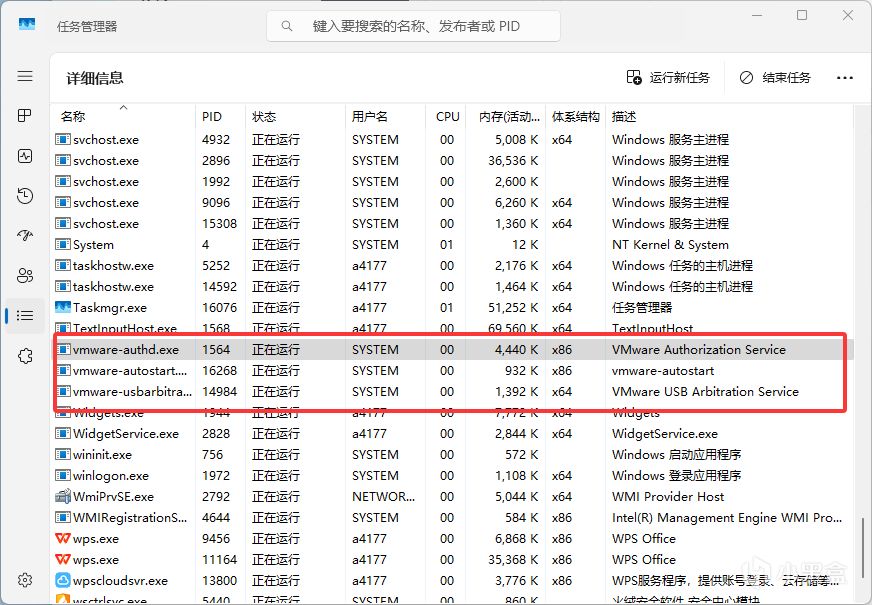
結束完之後我們解壓縮Unlocker,然後運行Windows裏面的unlock.exe:
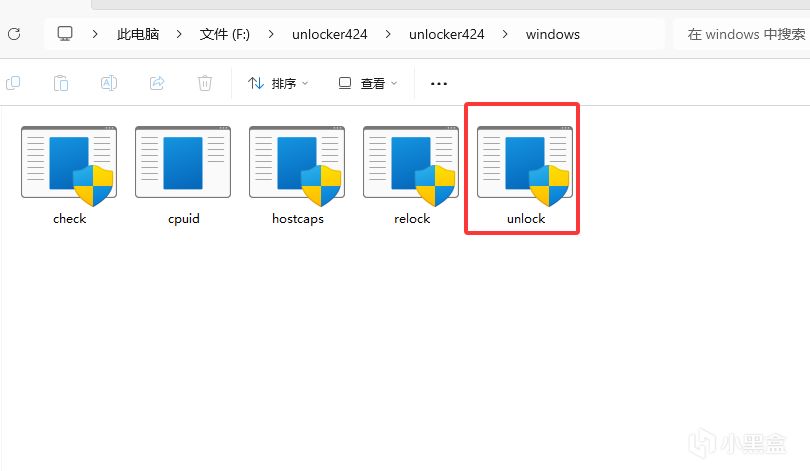
等待程序運行完成後,按Enter即可退出:
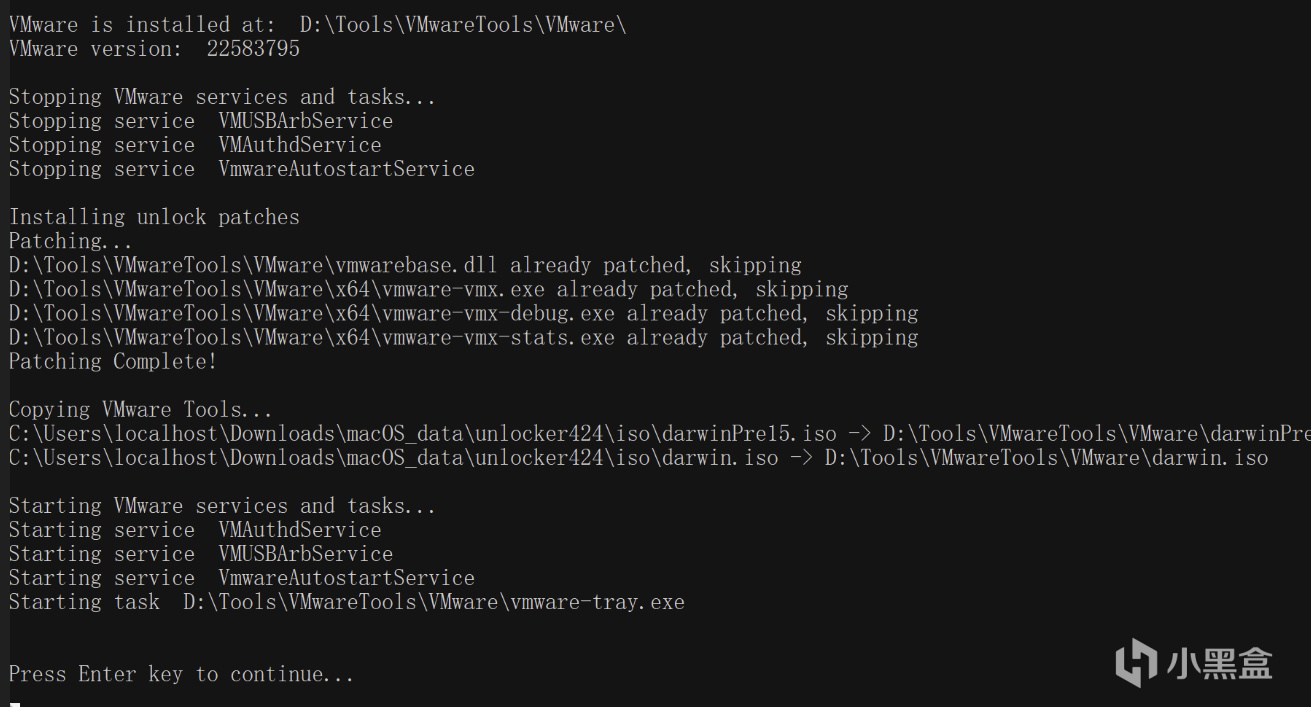
然後我們運行VMWare,選擇“創建新的虛擬機”,然後選擇“自定義”,然後下一步:

然後我們選擇“稍後安裝操作系統”:

然後我們選擇Apple Mac OS X(M),版本根據自己的鏡像選擇,這裏就選擇了macOS 13:

然後就是命名虛擬機和設置虛擬機的位置:

然後設置處理器內核數量,這裏建議設置大一點(這裏的4核並不是很夠),不要太大:

然後設置虛擬機的運行內存,也不要設置太小:

然後這裏我們選擇“SCSI(S)”,然後下一步:

磁盤大小,根據自己的需求來,不要太小,根據自己的鏡像版本來,提前透露一下這裏的45G在安裝完系統之後還剩13GB空間:

然後進行下一步,這裏我們選擇“完成”:

然後我們在VMWare左側虛擬機列表中右擊虛擬機名稱,打開虛擬機文件夾,然後用記事本打開箭頭指向的文件:

在最後一行添加代碼:smc.version = "0"

然後我們保存並關閉記事本,然後我們打開虛擬機設置,選擇CD/DVD(SATA)選項,然後選擇“使用ISO映像文件(M)”後面的“瀏覽”按鈕,選擇我們下載的鏡像文件:

然後我們就可以運行虛擬機了:

等待一會即可打開語言選擇界面,這裏我們選擇簡體中文:

然後在下一個頁面中選擇“磁盤工具”,選擇“繼續”:

然後我們選擇VMWare這塊硬盤,選擇右上角的“抹掉”:

然後在打開的小窗口中自定義一個硬盤名字,然後選擇“抹掉”:

設置完成後我們單擊左上角的紅色關閉按鈕:

然後返回到這個頁面之後,我們選擇“安裝macOS Ventura”:

選擇這塊硬盤,下一步。然後就是漫長的等待了,這裏的安裝速度依賴於硬盤速度,這裏安裝了十幾分鍾,中途會重啓兩三次,不需要管:

然後我們會打開這個界面,我們選擇國家,這裏選擇中國,然後下一步:

然後選擇“我的電腦不介入互聯網”,然後下一步:

然後選擇繼續:

然後在這裏我們選擇“以後”:

在這裏我們自定義電腦賬戶名稱和密碼:

然後在屏幕使用時間頁面中選擇“稍後設置”:

然後我們成功進入桌面,但這並沒有結束。我們可以在設置界面看下電腦屬性。
然後我們關閉,回到主機,按Windows鍵,搜索“服務”,在打開的這個界面中選擇“VMware DHCP Service”和“VMware NAT Service”,選擇“啓動”:


然後我們打開虛擬機,在設置中選擇網絡,可以看到“已連接”,就是正常了:

然後右擊桌面右上角的“Install macOS Ventura”鏡像文件,選擇“推出Install macOS Ventura”:

然後我們在VMware軟件菜單中選擇“虛擬機-安裝VMware Tools”:

然後我們選擇“安裝VMware Tools”:

這裏我們選擇“好”:

這裏我們選擇“打開系統設置”:

在打開的界面中選擇“允許”:

然後重啓電腦,就大功告成了!完工,撤!

感謝閱讀
更多遊戲資訊請關註:電玩幫遊戲資訊專區
電玩幫圖文攻略 www.vgover.com













![《三角洲》官方爆料!S6 賽季新幹員爲男性偵查位,技能「無人機]](https://imgheybox1.max-c.com/web/bbs/2025/08/29/92b4c6f6b12f84110f0322e78459cd2f.png?imageMogr2/auto-orient/ignore-error/1/format/jpg/thumbnail/398x679%3E)




